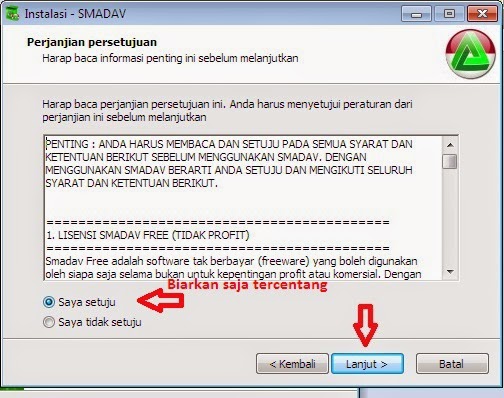Hai sahabat, masih mau belajar komputer kan? Nah, kali ini saya akan berbagi tutorial cara menginstal antivirus smadav terbaru, yang perlu Anda ketahui.Jadi, tetap duduk manis ya…
Sebelumnya saya telah membuat tulisan tentang “smadav, antivirus terbaik Indonesia“. Pada tulisan tersebut saya menjelaskan tentang kelebihan smadav, sampai alasan mengapa saya menyukai antivirus buatan Indonesia ini.
Namun pada tulisan kali ini saya ingin mengenalkan lebih dekat lagi smadav kepada Anda, agar Anda pun semakin suka menggunakan antivirus ini untuk melindungi komputer Anda.
Perkenalan kali ini lebih kepada tehnik menginstalnya saja. Perlu Anda ketahui, jika Anda tahu cara menginstalnya maka Anda pun tidak perlu meminta bantuan kepada tukang servis komputer yang tentunya harus keluar biaya lagi.
Sebelum Anda menginstal smadav, tentu Anda harus mendownloadnya terlebih dahulu bukan? Nah, untuk itu silahkan download di sini Download smadav terbaru offline installer. Tidak tahu cara downloadnya? Ya sudah deh, baca cara download smadav di artikel baru saya ya sobatku..
Oke, tak panjang lebar lagi inilah langkah-langkah menginstal smadav di komputer atau laptop.
1. Buka file antivirus smadav yang telah Anda download, kemudian klik dua kali file tersebut untuk membuka dan menjalankannya.
Tampilan ini adalah pemilihan bahasa sesuai keinginan Anda. Ada dua bahasa yang bisa Anda gunakan, yaitu inggris dan bahasa Indonesia. Jadi, saran saya pilih saja bahasa Indonesia agar mudah Anda mengerti. Setelah itu langsung saja klik OK.
3.Tahap ketiga sudah masuk pada INSTALASI SMADAV. Dan kali ini Anda berada pada tampilan selamat datang di Instalasi ANda. Jangan buang-buang waktu, langsung saja klik tombol LANJUT.
4. Anda berada pada tampilan PERJANJIAN PERSETUJUAN. Pada tahap ini, biarkan saja centang berada pada bagian SAYA SETUJU. Dan setelah itu, klik tombol LANJUT untuk melanjutkan ke proses selanjutnya.
5. Cara instal smadav yang kelima, Anda berada pada tampilan PILIH PERINTAH TAMBAHAN. Biarkan saja centang pada BUAT SEBUAH IKON DI DESKTOP, agar ikon atau shortcut smadav muncul di desktop. Setelah itu klik saja tombol LANJUT.
6.Sekarang Anda berada pada tampilan SIAP UNTUK MEMASANG. Nah, langsung saja deh klik tombol PASANG.
7. Setelah tombol pasang tadi Anda klik, akan muncul tampilan loading seperti gambar di bawah ini. Tunggu saja ya..
8. Saat ini, Anda berada pada tahap MENGAKHIRI PEMASANGAN SMADAV. Itu artinya, ini adalah langkah terakhir penginstalan smadav bagi Anda.
Pada tampilan ini, hilangkan centang pada pilihan JALANKAN SMADAV jika Anda hanya ingin menginstalnya dan menyelesaikannya saat ini juga. Yuk, langsung klik SELESAI untuk benar-benar menyelesaikan penginstalan ini.
Dengan klik tombol SELESAI, maka langkah instal smadav kali ini telah selesai juga. Bagaimana, mudah bukan? Asal mengikuti tutorial ini dengan benar saya yakin Anda pun bisa menyelesaikannya.